Galaxy Z Fold 5で5Gをオフにする方法

過去数年間、次世代のセルラーネットワークの段階的な導入が進んでいます。5Gの登場は注目を集めており、主要なキャリアが5G接続を提供しています。

オンラインセキュリティは、常に誰もが気にかけていることです。別の詐欺の被害者にならないように、避けるべきことを知りたいと考えています。たとえば、大企業からのように見える電子メールを受け取る場合があります。それでも、送信者の情報をよく見ると、電子メールが疑わしいように見えることがわかります。
しかし、怖がる必要はありません。オンラインで安全を保つために使用する習慣を身に付けるためのさまざまなヒントがあります。すでに使用している可能性のあるヒントのいくつか。しかし、リストに記載されている他のいくつかを忘れている可能性があります。これが、技術ユーザーが持つ可能性のある8つの最悪の習慣です。
オンラインで安全を保つ方法
1.廃止されたソフトウェアの使用を停止する
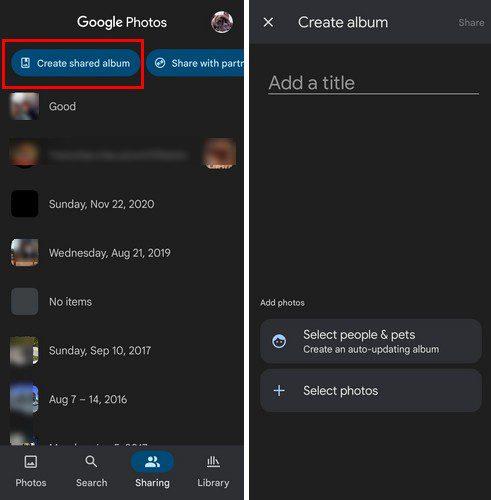
更新の受信を停止したソフトウェアを使用していますが、とにかくそれを使用することをいとわないほど気に入っています。しかし、そのソフトウェアは攻撃に対して脆弱である価値がありますか?2020年には、18,100件を超えるセキュリティ違反が発生しました。そのため、アンチウイルスを常に最新の状態に保つことをお勧めします。これには、コンピューターにあるすべてのソフトウェアが含まれます。
2.パブリックWiFiへの接続を停止します

自分自身をさらす可能性のある最も重大なセキュリティリスクは、パブリックWiFiネットワークなど、ハッカーと同じネットワーク上にあることです。そのため、これらのタイプの接続を完全に回避することが最善であり、接続中に重要なアカウントを使用することはほとんどありません。そうすれば、ハッカーはとりわけ重要な財務情報に簡単にアクセスできるようになります。これらのいずれかに接続するよりも、もう少し多くのモバイルデータを使用することをお勧めします。
3.パスワード強度を向上させる
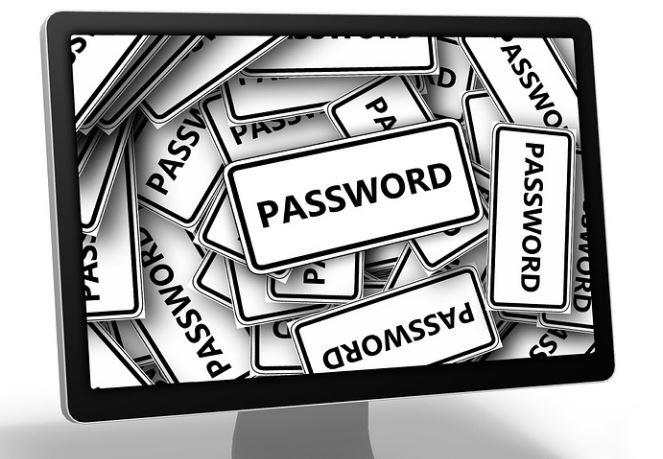
さまざまなアカウントまたはすべてのアカウントに同じパスワードを使用すると、問題が発生します。強力なパスワードを作成してすべてを覚えておくことは不可能です。しかし、そこでパスワードマネージャーが登場します。LastPassやその他のブランドなどの有名ブランドは、すべてのアカウントに強力なパスワードを作成して保存するのに役立ちます。
4.タブレットやその他のデバイスをセキュリティなしで放置しないでください

ほとんどの人は、自分のコンピュータに入手できる最高のセキュリティソフトウェアがあることを確認することに集中しています。ただし、タブレットやスマートフォンなどの他のデバイスに同じレベルのセキュリティを追加することを忘れる可能性があります。ほとんどの時間をこれらのデバイスに費やす可能性があるため、これらのデバイスもコンピュータと同じレベルのセキュリティを備えていることが最善です。
5.そのリンクをクリックする前によく考えてください
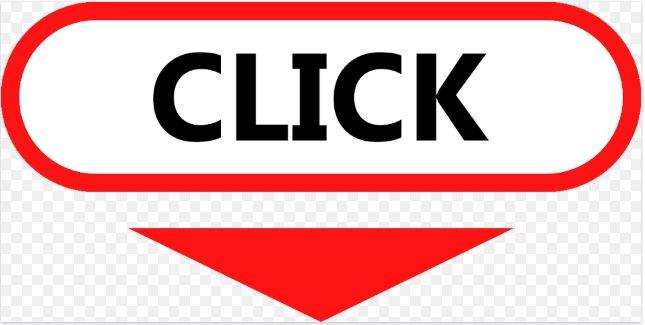
有名な会社からのように見える電子メールを受け取ることは珍しいことではありません。アカウントが侵害されており、次のリンクをクリックして情報を確認する必要があることを示しています。止まる!それをクリックしないでください。
メールの送信者側にあるメールアドレスを確認してください。それは本当にPayPalまたは他の既知の会社からのものですか、それとも奇妙に見える電子メールアドレスを見ますか?問題を調査する必要があると表示されている場合は、リンクをクリックして調査しないでください。提供されたリンクからではなく、ご希望のブラウザを使用して公式サイトにアクセスし、会社に直接連絡してください。
6.IoTデバイスを確実に保護する
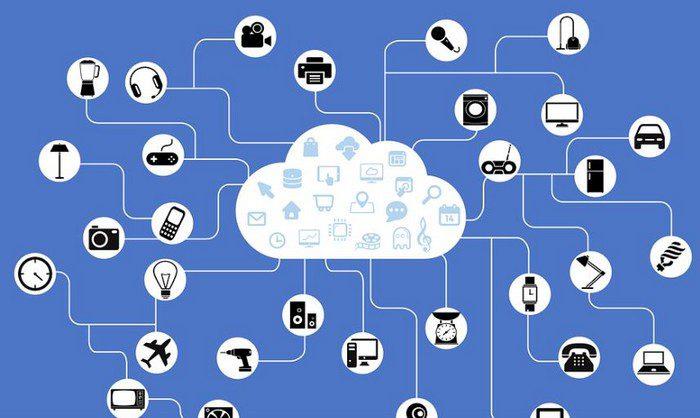
IoTデバイスはあなたの日常生活をずっと楽にしてくれます。しかし、時々、あなたは便利さに巻き込まれて、セキュリティを忘れるかもしれません。安全を確保するには、WiFiのセキュリティ保護、すべてのアカウントに強力で一意のパスワードがあることの確認、2要素認証の使用、デバイスの定期的な更新、セキュリティソフトウェアのインストールなどを行ってください。
7.すべての重要な情報のバックアップを作成します

いつランサムウェアの被害者になることができるかはわかりません。それが起こったとしても、すべてのデータのバックアップを作成したため、重要な情報をすべて失うことを考えてパニック発作を起こすことはありません。
8.安全でないサイトを使用しないでください

アクセスするサイトが安全であることを常に確認してください。これを行うには、サイトでHTTPSを使用していることを確認します。これは、サイトが安全であることを示し、安全を確保するために必要なデータを暗号化します。ただし、優れたウイルス対策ソフトウェアを使用している場合は、安全でないサイトにアクセスすると警告が表示されるため、安全です。
結論
言及されているセキュリティのヒントのいくつかは新しいものではないかもしれませんが、多くはそれらを適用していない可能性があります。誰でも詐欺の被害者になる可能性があります。それがまだ起こっていないからといって、それがすぐに起こらないという意味ではありません。私はあなたがリストにあるべきだと思うヒントを逃しましたか?以下のコメントで私に知らせてください、そしてソーシャルメディアで他の人と記事を共有することを忘れないでください。
過去数年間、次世代のセルラーネットワークの段階的な導入が進んでいます。5Gの登場は注目を集めており、主要なキャリアが5G接続を提供しています。
Wi-Fiメッシュネットワークの利点と欠点を知り、自分に合った選択肢かどうかを判断しましょう。
Windows 11でインターネット接続を高速化する方法に関する完全ガイド。問題を解決するための効果的なステップとヒントを紹介します。
Googleドライブでファイルをプレビューできない問題を解決する方法を解説。インターネット接続の確認、ブラウザ設定の調整、キャッシュクリア、VPN無効化など、5つの効果的な解決策を紹介します。
保存されているGoogleフォトで写真の品質を変更する方法をご覧ください。WindowsとAndroidで変更を加える方法は次のとおりです。
Facebookで誰かをフォローできない場合、これはその人が自分のアカウントの[フォロー]オプションを無効にしたことを意味します。
共同のGoogleフォトアルバムを作成して共有する方法と、作成したアルバムを削除する方法をご覧ください。
ファイルの検索に関しては、すべてのオプションを見つけてください。Googleドライブを試すのに役立つヒントをいくつか紹介します。
LinkedInのデータを求人応募の優れた履歴書に変えるのがいかに簡単かをご覧ください。他のユーザーの履歴書をダウンロードする方法もご覧ください。
Facebookグループに匿名投稿を追加する場合は、[ディスカッション]タブに移動し、[匿名投稿]を選択して、[匿名投稿の作成]を選択します。
ストレージスペースを節約し、タスクやリマインダーにもGoogleカレンダーを使用します。そのためのアプリの使い方は次のとおりです。
YouTube TVがホームエリアの外にいると言った場合は、位置情報の許可を有効にしてから、モバイルデバイスで位置情報を確認します。
Twitterで安全を確保し、サードパーティのアプリから情報を非公開にする方法をご覧ください。Twitterがあなたのフォローをやめる方法をご覧ください。
プロにアップグレードするオプションを備えた無料のオンラインサイトを使用して、すべての画像に透かしを追加する方法をご覧ください。
パスワードを強力なものに変更して、Facebookアカウントを安全に保ちます。従う手順は次のとおりです。
Firefoxが提供する便利な機能を見逃していないかどうかを確認してください。ブラウザを最大限に活用するためにアドオンは必要ありません。
親友とは、すべてを共有したい人のことです。一方、知人はあなたがあまり共有したくないかもしれない人々です。
Facebookで定期的なイベントを作成するには、ページに移動して[イベント]をクリックします。次に、新しいイベントを追加し、[定期的なイベント]ボタンをクリックします。
Facebookでのインプレッション、リーチ、エンゲージメントがわからない場合は、読み続けて調べてください。この簡単な説明を参照してください。
ビジネスが忙しいかどうかをGoogleが知る方法の詳細をご覧ください。ここにあなたが知らないかもしれない詳細があります。
Microsoft Teamsで「申し訳ありません、接続できませんでした」というエラーが表示されると、仕事やコミュニケーションに支障をきたすことがあります。このエラーは、ネットワークの問題、アプリの設定ミス、サーバーの障害など、さまざまな原因で発生します。この記事では、このエラーを迅速かつ効果的に解決するための5つの方法を、初心者でも分かりやすく解説します。SEO最適化を意識し、具体的な手順と実用的な情報を提供します。
BeRealアプリの一般的な問題によってソーシャルエクスペリエンスが中断されないように、ここではBeRealアプリが正常に動作しない問題を修正する9つの方法を紹介します。
PowerShell から実行可能ファイルを簡単に実行し、システムをマスター制御する方法についてのステップバイステップガイドをご覧ください。
地球上で最もトレンドのリモート会議プラットフォームの一つであるZoomの注釈機能の使い方を詳しく解説します。ズームでユーザビリティを向上させましょう!
デスクトップまたはモバイルの Outlook 電子メールに絵文字を挿入して、より個人的なメールにし、感情を表現したいと思いませんか?これらの方法を確認してください。
NetflixエラーコードF7701-1003の解決策を見つけ、自宅でのストリーミング体験を向上させる手助けをします。
Microsoft Teamsがファイルを削除しない場合は、まず待ってからブラウザーのキャッシュとCookieをクリアし、以前のバージョンを復元する方法を解説します。
特定のWebサイトがMacに読み込まれていませんか?SafariやGoogle Chromeでのトラブルシューティング方法を詳しく解説します。
未使用のSpotifyプレイリストを消去する方法や、新しいプレイリストの公開手順について詳しく説明しています。
「Outlookはサーバーに接続できません」というエラーでお困りですか?この記事では、Windows10で「Outlookがサーバーに接続できない問題」を解決するための9つの便利なソリューションを提供します。




























